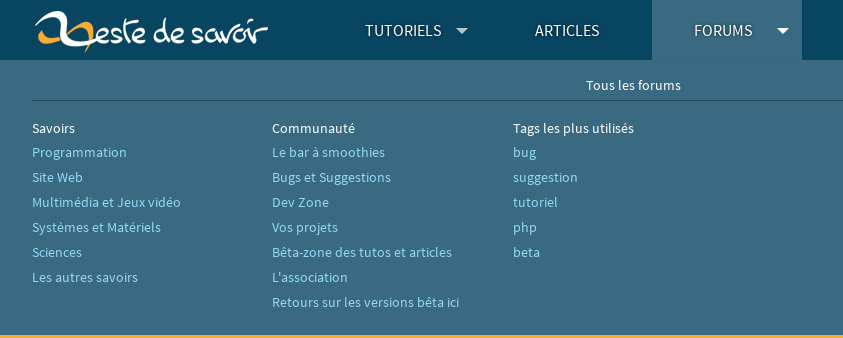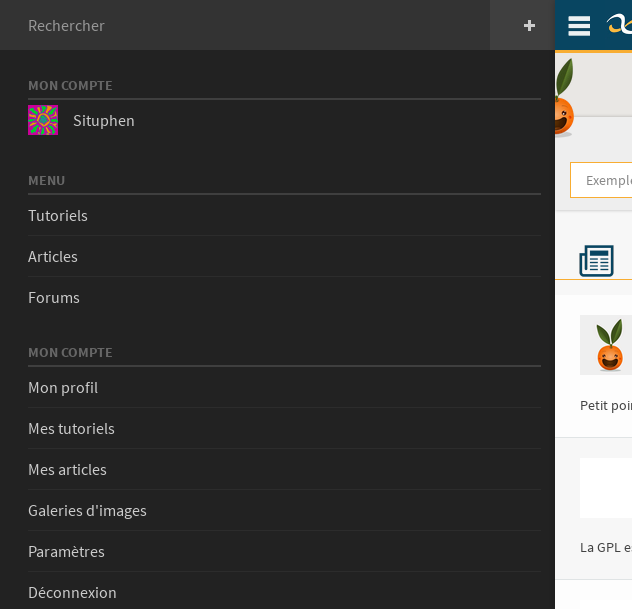Structure globale du site
Le site est composé de plusieurs grandes parties.
Tous ces éléments sont dans le fichier templates/base.html. Pour les utiliser dans les gabarits, il suffit
d’étendre base.html, avec cette ligne :
{% extends "base.html" %}
Quand il s’agit d’un contenu comme un tutoriel ou un article, il faut étendre templates/base_content_page.html :
{% extends "base_content_page.html" %}
Il se peut aussi que les modules aient leur propre gabarit de base, auquel cas c’est ce dernier qu’il faut utiliser :
{% extends "module/base.html" %}
Voir aussi
Pour en savoir plus, n’hésitez pas à la partie de la documentation de Django sur l’héritage des gabarits !
L’en-tête

On peut découper l’en-tête du site en quatre.
Le logo
Le logo est simplement un lien qui a pour contenu une image. L’image change en fonction de la taille de l’écran.
La logbox
Pour un utilisateur connecté
Pour un utilisateur connecté, la logbox contient trois menus déroulants :
le premier affiche les messages privés ;
le deuxième affiche les notifications ;
et le dernier contient des liens vers les zones réservées à l’utilisateur.
Pour le Staff (les membres avec les droits de modération), il existe un autre menu pour les alertes de modération.
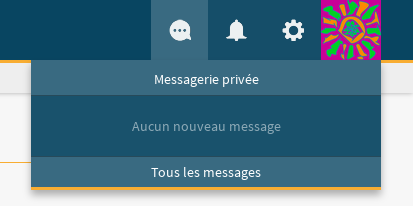
Pour un anonyme
Pour un anonyme, il y a simplement deux boutons :
un pour se connecter ;
un pour s’inscrire.
Le sous en-tête
Le sous-entête est en deux partie :
à gauche, une aide à la navigation ;
à droite, un petit formulaire de recherche.
Le contenu principal
Le contenu principal change radicalement suivant les pages : tutoriels, articles, messages du forum, messages privés… Il y a donc différentes façons de l’afficher suivant le contenu ! Dans les gabarits, le résultat est donc l’existence de plusieurs blocs différents.
Du contenu accompagné de titre et sous-titre
Il faut mettre le contenu entre {% block content %} et {% endblock %}, comme ceci :
{% extends "base.html" %}
{% block content %}
<div>
Super contenu !
</div>
{% endblock %}
Vous avez deux autres blocs, le premier pour le titre et le deuxième pour le sous-titre :
{% extends "base.html" %}
{% block headline %}
Mon super titre !
{% endblock %}
{% block headline_sub %}
Avec mon tout aussi superbe sous-titre...
{% endblock %}
{% block content %}
<div>
Toujours avec mon super contenu !
</div>
{% endblock %}
Du contenu sans titre ni sous-titre
Dans ce cas là, il faut simplement utiliser {% block content_out %} :
{% extends "base.html" %}
{% block content_out %}
<div>
Super contenu sans titre ni sous-titre !
</div>
{% endblock %}
Du contenu comme un tutoriel ou un article
Dans ce cas là, il faut utiliser {% block content %} mais avec {% extends "base_content_page.html" %} :
{% extends "base_content_page.html" %}
{% block headline %}
C'est un article !
{% endblock %}
{% block headline_sub %}
A moins que ce soit un tutoriel...
{% endblock %}
{% block content %}
<p>
Bref, il y a encore et encore du contenu !
</p>
{% endblock %}
Il peut arriver de devoir afficher d’autres types de contenus, comme des commentaires, en bas de la page. Dans ce
cas là, on peut utiliser {% block content_after %} en plus :
{% extends "base_content_page.html" %}
{% block content %}
<p>
Bref, il y a encore, encore et encore du contenu !
</p>
{% endblock %}
{% block content_after %}
<p>
Et là, paf, un autre type de contenu.
</p>
{% endblock %}
Il existe une alternative à {% block content_after %} qui s’utilise de la même manière : {% block content_ext %}.
La différence est minime, pour plus d’informations, regardez le fichier templates/base_content_page.html.
La barre latérale
La barre latérale contient des listes de liens, boutons ou formulaires permettant à l’utilisateur d’effectuer des actions.
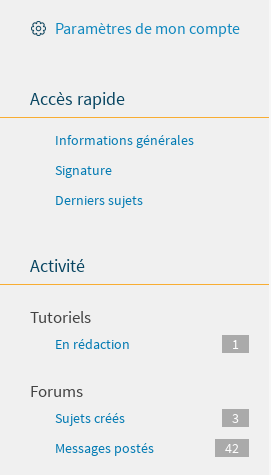
Barre latérale de la page d’un profil
Pour la barre latérale, il faut étendre templates/base.html et utiliser {% block sidebar %} :
{% extends "base.html" %}
{% block sidebar %}
Ma superbe barre latérale !
{% endblock %}
Pour les pages comme un tutoriel ou un article
Il faut étendre templates/base_content_page.html et utiliser {% block sidebar_actions %} :
{% extends "base_content_page.html" %}
{% block sidebar_actions %}
La superbe barre latérale des articles ou tutoriels !
{% endblock %}
Tout comme les modules peuvent avoir leur propre gabarit de base, il peuvent avoir leur propre bloc pour la barre latérale :
{% extends "module/base.html" %}
{% block nom_du_bloc %}
La superbe barre latérale de mon module !
{% endblock %}
Pour trouver le nom de ce bloc, regardez templates/module/base.html !
Le bas de page
Le bas de page est sûrement la partie la plus simple du site. Il contient trois flexboxs [1] :
celui de gauche affiche le nom du site ;
celui du milieu contient les liens vers les comptes des réseaux sociaux du site ;
celui de droite contient des liens vers les pages annexes du site, tel que les CGUs par exemple.

Design fluide (responsive design)
Le design est prévu dès le début pour être adapté à un maximum de supports (à priori tous). Ainsi, il faudra prendre garde à quelques détails si l’on souhaite un comportement idéal sur tablettes et mobiles.
Une différence notable sur les petits appareils est que la barre de navigation latérale gauche est masquée par défaut. Elle est disponible au glissé (swipe) du bord gauche vers la droite, ou directement via l’icône en haut.
Note
Sur les anciens navigateurs mobiles (navigateur natif Android), ce menu n’est pas mis en place au profit de liens directement visibles mais de fait plus encombrants. Le soucis vient de l’impossibilité de gérer correctement le menu latéral. Le menu latéral est alors placé tout en bas de la page sur ces navigateurs.
Cette barre latérale sera à soigner, sa structure HTML est relativement complexe principalement au niveau des attributs et classes à placer pour obtenir le comportement souhaité.
Le site est codé selon la pratique mobile first, c’est à dire que le design est prévu pour les mobiles en premier : dans le code le style par défaut est celui destiné aux mobiles. Des feuilles de styles avec media-queries viendront par la suite surcharger les propriétés pour les appareils plus grands.